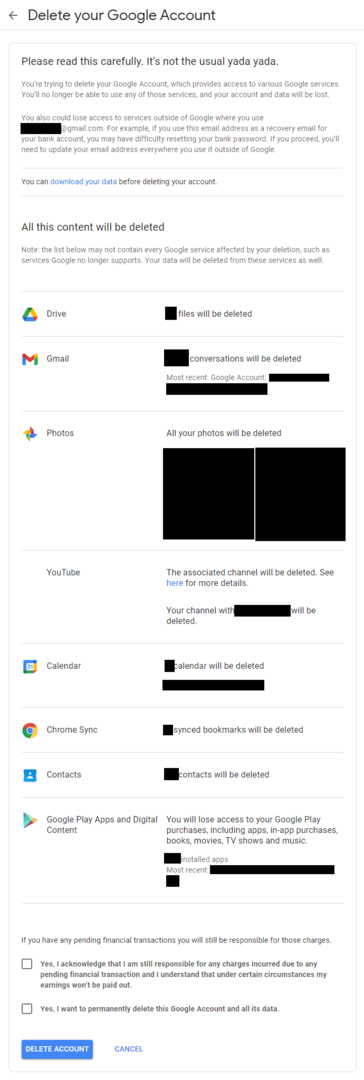С течение на времето е вероятно да създадете редица акаунти в уебсайтове в мрежата. Предвид мащаба на продуктовата гама на Google, много вероятно е да имате акаунт при тях. Дори ако някога използвате само една услуга на Google, вашият акаунт работи и е валиден в цялата инфраструктура на Google.
Ако обаче не харесвате Google или просто не искате да използвате услугите му повече, може да искате да затворите акаунта си. Това е доста лесно, за щастие. Първо, трябва да щракнете върху иконата с девет точки в горния десен ъгъл на повечето страници в Google, след това върху опцията в горния ляв ъгъл „Акаунт“. На страницата на акаунта превключете към раздела „Данни и персонализиране“, след което превъртете надолу до „Изтегляне, изтрийте или направете план за вашите данни“ раздел и кликнете върху долната опция „Изтриване на услуга или вашата сметка".
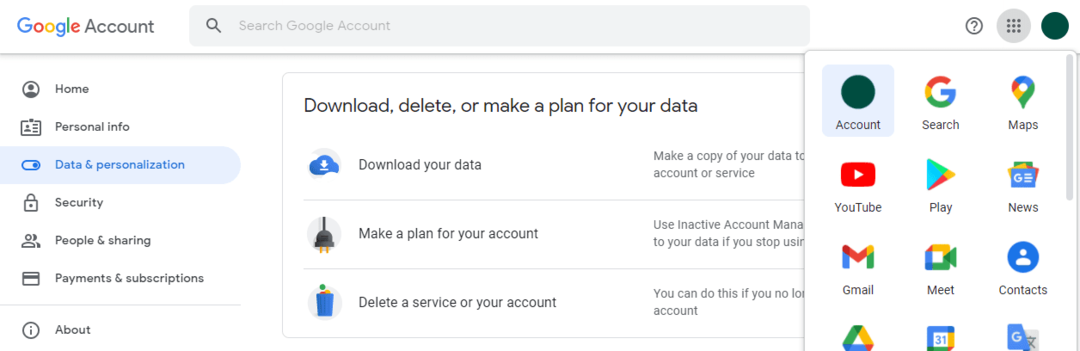
Сега можете да избирате между изтриване на услуга от вашия акаунт в Google и изтриване на целия си акаунт. Ако искате да продължите да използвате конкретна услуга, но не се нуждаете от други, можете да изберете да кликнете върху „Изтриване на услуга“. Ако вместо това искате да изтриете целия си акаунт, можете да щракнете върху „Изтриване на акаунта си“. Която и опция да изберете, ще трябва да се удостоверите повторно, за да продължите процеса.
Изтриване на услуга
Ако искате да изтриете услуга, ще ви бъде представен списък с услугите на Google, които използвате с вашия акаунт. В горната част на страницата има връзка за изтегляне на вашите данни, ако искате да изтеглите копие на каквато и да е информация, преди да тръгнете. След като изтеглите всички данни, които искате да запазите, щракнете върху иконата на кошчето до услугата, която искате да изтриете.
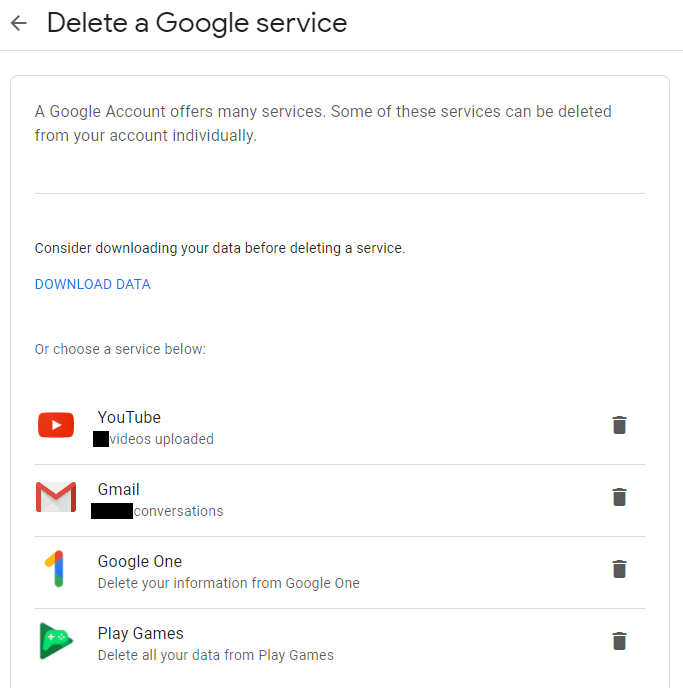
След като изберете услуга, ще трябва да се удостоверите отново, това може да е досадно, но е по-добре, отколкото някой друг да изтрие акаунт, който всъщност искате, или да изтриете акаунта си чрез злополука.
За да изтриете акаунта си, трябва да поставите отметка във всички квадратчета, за да потвърдите, че разбирате какви данни ще бъдат изтрити, след което щракнете върху „Изтриване на моето съдържание“.
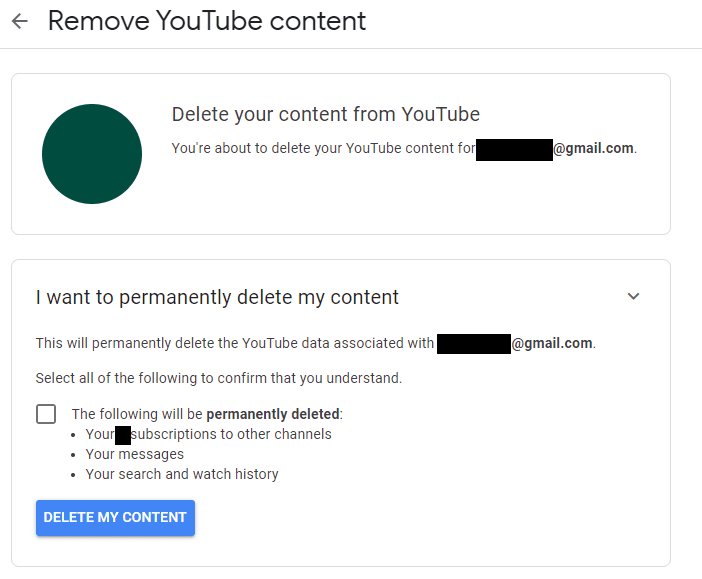
Изтриване на вашия акаунт
Трябва да се уверите, че сте прочели текста в горната част на страницата, тъй като той обхваща важна информация относно потенциални проблеми, които могат да възникнат, ако затворите акаунта си в Gmail. След като го направите, може да искате да щракнете върху връзката, за да изтеглите някои или всички данни за акаунта си. След това прегледайте всички услуги и данни, които ще бъдат изтрити, и поставете отметка в двете квадратчета в долната част на страницата. И накрая, след като сте напълно сигурни, че сте готови да изтриете акаунта, щракнете върху „Изтриване на акаунт“.